L’outil de création de supports de Windows 10 permet de générer une clé USB ou un DVD d’installation. Cet outil facilite la création de supports d’installation pour d’autres ordinateurs, et son utilisation est assez intuitive. Il suffit de démarrer l’ordinateur à partir du lecteur USB ou DVD, de choisir le disque où installer Windows 10 et le processus se déroule automatiquement. Cependant, il arrive parfois qu’un message d’erreur apparaisse lors de la sélection du disque, indiquant que l’installation est impossible car « Le disque sélectionné est de style de partition GPT ».
L’erreur « Le disque sélectionné est de style de partition GPT » peut induire en erreur en laissant penser que le disque est défectueux ou que le support d’installation a été mal créé. Or, ce n’est pas le cas. Le support d’installation et le disque fonctionnent tous les deux correctement. La solution réside dans la façon dont vous démarrez à partir du support USB.
Résoudre l’erreur « Le disque sélectionné est de style de partition GPT »
L’erreur « Le disque sélectionné est de style de partition GPT » se manifeste quand le démarrage sécurisé (Secure Boot) est désactivé et que votre disque est formaté en GPT. Si vous souhaitez démarrer avec le démarrage sécurisé désactivé, votre disque doit être au format MBR. Il est possible de convertir un disque de MBR à GPT ou de GPT à MBR, mais si vous n’êtes pas familiarisé avec la modification du style de partition ou si vous ne voulez pas risquer de perdre des données, il existe une solution plus simple : réactiver le démarrage sécurisé.
Le démarrage sécurisé est généralement désactivé pour modifier l’ordre de démarrage. Si vous le désactivez, cela signifie que votre BIOS utilise UEFI et que vous n’arrivez pas à changer le premier périphérique de démarrage.
La première étape consiste à réactiver le démarrage sécurisé. Si vous ne l’avez pas désactivé vous-même ou si vous ne savez pas comment faire, redémarrez votre ordinateur et accédez au BIOS. Allez dans l’onglet Boot et localisez l’option « Secure Boot ». Passez-la sur « Activé » ou « Enabled » puis enregistrez les modifications.
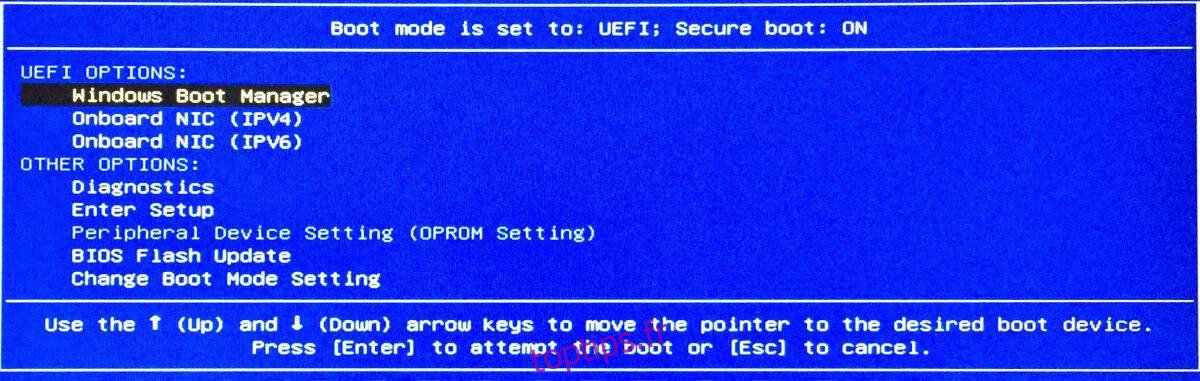
Branchez votre clé d’installation à votre ordinateur et redémarrez-le. Soyez attentif à l’écran de démarrage qui vous indiquera comment accéder aux options de démarrage. C’est là que vous pourrez choisir le périphérique de démarrage dans le BIOS UEFI. Si vous rencontrez des difficultés, consultez notre guide qui explique plus en détail la procédure.